
FormAssembly
Découvrez comment intégrer FormAssembly avec Post Affiliate Pro pour collecter, suivre et optimiser en toute sécurité les données provenant de formulaires perso...
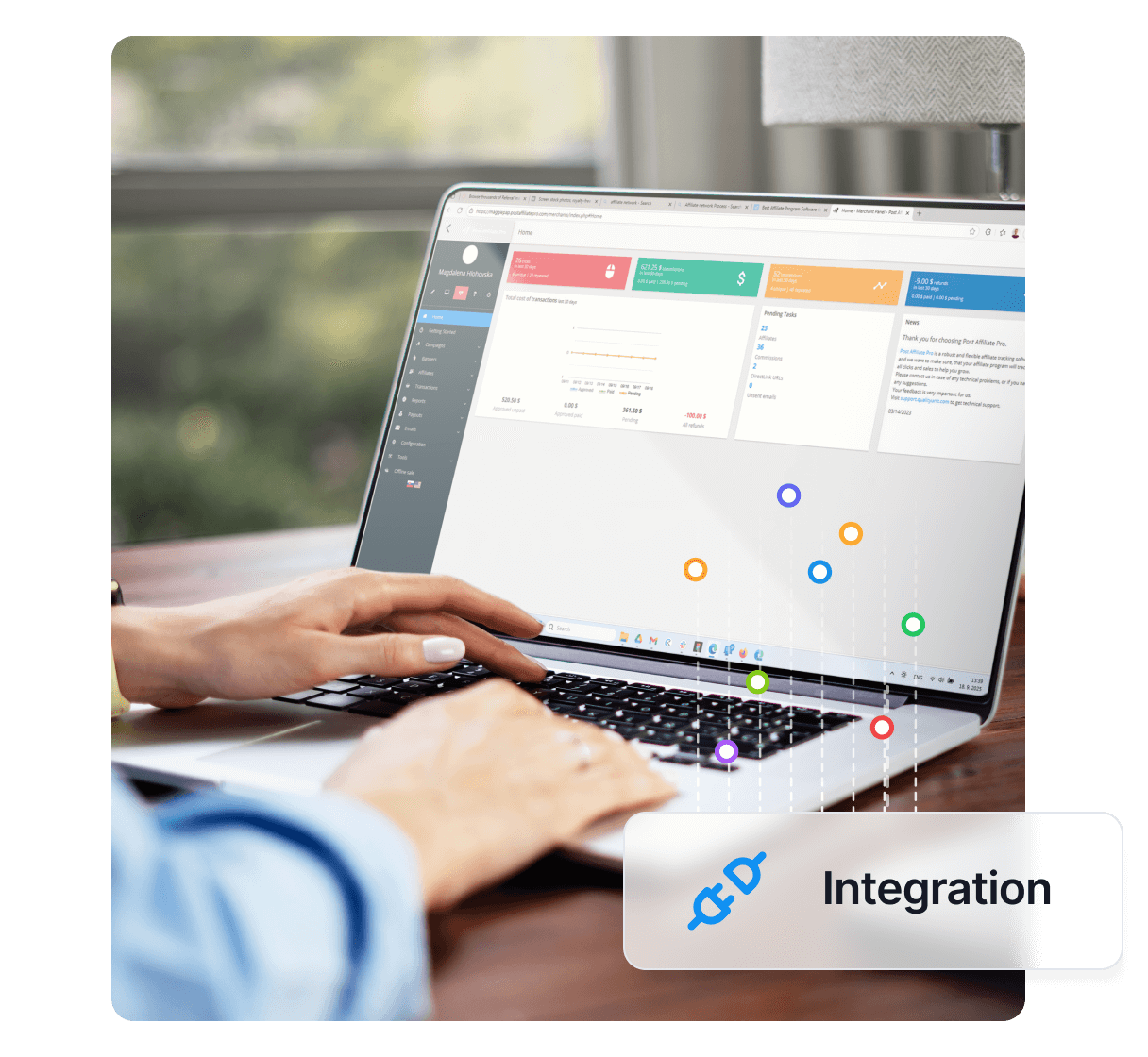
Découvrez comment intégrer Calendly à Post Affiliate Pro pour une automatisation fluide de la planification et un suivi des affiliés. Découvrez les fonctionnalités, les étapes d’installation, les avantages, les inconvénients, les tarifs et les alternatives pour booster la productivité de votre entreprise.
Calendly est la plateforme de planification moderne qui rend la “prise de rendez-vous” simple comme bonjour. Lorsque la connexion est facile, vos équipes peuvent accomplir plus de choses.
Pour suivre les soumissions de formulaires, vous pouvez utiliser une option supplémentaire d’événement – la page de confirmation. Cette section permet de définir une redirection vers un site externe puis de lui renvoyer les détails de l’événement. L’intégration utilise cette fonctionnalité.
La première étape consiste à modifier l’événement que vous souhaitez suivre et à configurer la redirection dans la section Page de confirmation. Vous devrez ajouter un code spécial à la page de redirection, choisissez donc judicieusement. L’étape finale est d’activer ‘Transmettre les détails de l’événement à votre page redirigée‘, car c’est la clé pour pouvoir suivre les informations de soumission.
Comme mentionné ci-dessus, pour pouvoir suivre une soumission il faut ajouter un code spécial à cette page. En général, vous avez deux options. Vous pouvez utiliser du code PHP pour lire les données GET que Calendly envoie à l’URL de redirection ou bien utiliser du JavaScript. Le JavaScript est du code côté client, il doit donc être ajouté au code du site tandis que le PHP est du code côté serveur qui devra d’abord traiter les paramètres GET, préparer le code de suivi de vente puis transmettre le résultat au client.
Pour un exemple plus simple, focalisons-nous sur le JavaScript. Vous aurez besoin d’un code similaire à celui-ci :
<script id="pap_x2s6df8d" src="https://URL_TO_PostAffiliatePro/scripts/trackjs.js" type="text/javascript"></script>
<script type="text/javascript">
var urlParams = new URLSearchParams(window.location.search);
function getVarFromUrl(name) {
if (urlParams.get(name) != null) {
return urlParams.get(name);
}
return '';
}
PostAffTracker.setAccountId('Account_ID');
var sale = PostAffTracker.createSale();
sale.setTotalCost('0');
sale.setOrderID(getVarFromUrl('invitee_email'));
sale.setProductID(getVarFromUrl('event_type_name'));
sale.setData1(getVarFromUrl('invitee_email'));
PostAffTracker.register();
</script>
Le code ci-dessus utilise l’objet natif JavaScript ‘URLSearchParams’ pour analyser l’URL en différents paramètres. Le code de suivi de vente utilise ensuite une fonction personnalisée ‘getVarFromUrl()’ pour obtenir la valeur d’un paramètre défini.
Pour connaître les noms de paramètres de votre formulaire, vous devez effectuer au moins une soumission test et observer les noms des paramètres dans l’URL de redirection. Il suffit alors d’utiliser getVarFromUrl(‘name’) dans le code de suivi de vente.
C’est tout. Vos soumissions seront désormais suivies. Veillez à intégrer le code de suivi de clic sur votre site et à ce que la page de destination soit sur le même domaine que votre URL de redirection.
Calendly est une plateforme de communication professionnelle qui révolutionne la manière dont les individus et organisations planifient des rendez-vous externes. Fonctionnant selon un modèle freemium, Calendly propose des versions gratuites et payantes riches en fonctionnalités avancées. Elle simplifie le processus de planification, éliminant les échanges fastidieux d’e-mails en automatisant la prise de rendez-vous. Grâce à ses intégrations avec les services de visioconférence et de paiement, elle répond à un large éventail de besoins professionnels.
Fondée en 2013 par Tope Awotona à Atlanta, Géorgie, Calendly est née d’une frustration face à l’inefficacité des prises de rendez-vous. Awotona a investi ses économies et obtenu un prêt pour concrétiser sa vision. La plateforme a été lancée sous forme de service freemium, s’imposant rapidement auprès des professionnels en quête d’un meilleur moyen de gérer leur agenda. En 2014, Calendly a lancé une version premium, élargissant sa gamme de fonctionnalités. En 2021, après des investissements importants, la société a atteint une valorisation de 3 milliards de dollars. Aujourd’hui, Calendly fonctionne avec une équipe internationale en télétravail, sert plus de 20 millions d’utilisateurs et s’impose comme un leader de l’automatisation de la planification.
Calendly s’adresse aux particuliers, équipes et organisations ayant besoin de solutions de planification efficaces. Ses utilisateurs incluent des PME, grandes entreprises, prestataires de services et établissements d’enseignement. En éliminant les échanges liés à la planification, Calendly favorise la fluidité des workflows et augmente la productivité dans de nombreux secteurs.
Les tarifs de Calendly sont pensés pour s’adapter aux différents besoins des utilisateurs :
Avantages :
Inconvénients :
Dans l’ensemble, les utilisateurs font état d’une expérience positive avec Calendly, soulignant la productivité accrue et les intégrations fluides comme principaux bénéfices.
Avis sur Calendly 2023
Cette vidéo propose une vue d’ensemble de Calendly et présente ses avantages.
Alternatives à Calendly
Un aperçu des nouvelles fonctionnalités et mises à jour introduites en 2023.
Tutoriel Calendly
Une analyse de la proposition de valeur de Calendly en 2023.
Si vous cherchez d’autres outils de planification que Calendly, tenez compte des options suivantes :
Calendly est une plateforme de communication professionnelle qui automatise la planification des rendez-vous, élimine les échanges de mails inutiles et s'intègre à divers services de visioconférence et de paiement. Elle propose des formules gratuites et payantes pour les particuliers, les équipes et les entreprises.
Pour intégrer, configurez une URL de redirection sur la page de confirmation de Calendly, activez 'Transmettre les détails de l'événement à votre page redirigée', puis ajoutez le code de suivi via JavaScript ou PHP pour capturer les informations de soumission liées au suivi d'affiliation.
Calendly propose l'automatisation de la planification, la gestion d'équipe, des intégrations avec des outils et des CRM, la réservation sur site web, des rappels automatiques, des analyses, un accès multiplateforme, ainsi qu'une sécurité et conformité robustes.
Les avantages incluent la facilité d'utilisation, de nombreuses intégrations, l'automatisation et le gain de temps. Les inconvénients sont le prix des formules payantes et certaines limitations de personnalisation.
Les alternatives incluent Sprintful, Acuity Scheduling, YouCanBookMe, Doodle, 10to8, HubSpot Meetings, Setmore, Microsoft Bookings et Engageware.
Lucia est une talentueuse éditrice de contenu qui veille à la publication fluide du contenu sur plusieurs plateformes.
Profitez d'une planification fluide et d'un suivi des affiliés en intégrant Calendly à Post Affiliate Pro. Commencez votre essai gratuit et augmentez la productivité de votre entreprise dès aujourd'hui !
Découvrez comment intégrer FormAssembly avec Post Affiliate Pro pour collecter, suivre et optimiser en toute sécurité les données provenant de formulaires perso...

Souhaitez-vous améliorer encore votre logiciel d'affiliation ? Découvrez l'intégration Recurly pour Post Affiliate Pro.
Découvrez comment intégrer Zenler à Post Affiliate Pro pour suivre les inscriptions, automatiser les notifications de vente et améliorer la gestion de vos affil...
Consentement aux Cookies
Nous utilisons des cookies pour améliorer votre expérience de navigation et analyser notre trafic. See our privacy policy.

